Como instalar o Matomo Open Source Analytics no Ubuntu 18.04 Bionic Beaver Linux
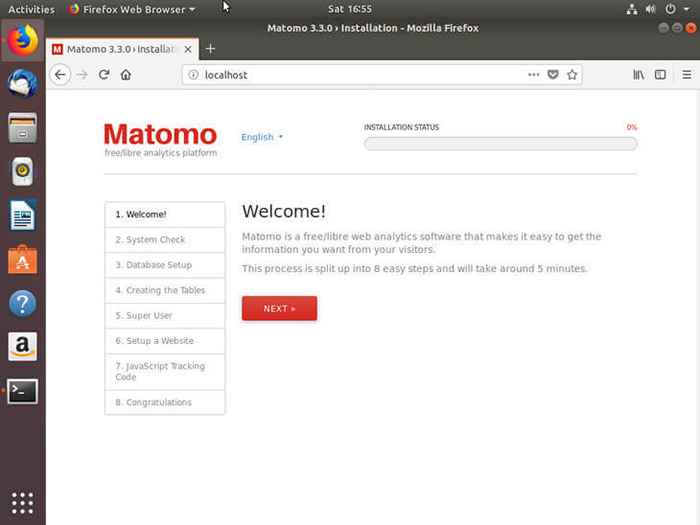
- 1440
- 405
- Spencer Emard
Objetivo
Instale o Matomo Analytics no Ubuntu 18.04 Bionic Beaver
Distribuições
Ubuntu 18.04
Requisitos
Uma instalação funcional do Ubuntu 18.04 com privilégios de raiz
Dificuldade
Fácil
Convenções
- # - requer que os comandos Linux sejam executados com privilégios root diretamente como usuário root ou por uso de
sudocomando - $ - Requer que os comandos do Linux sejam executados como um usuário não privilegiado regular
Introdução
A análise é importante para quase todos os sites, mas se você é um fã de software de código aberto e de código aberto, a idéia de deixar o Google monitorar todo o tráfego do seu site pode não parecer muito bom. Há, no entanto, outra opção. Você pode instalar e hospedar sua própria análise com Matomor (anteriormente Piwik). Matomo é um aplicativo PHP de código aberto que você pode executar, colocando você no controle de sua plataforma de análise. Além disso, Matomo realmente respeita seus usuários e não tenta quebrar a proteção de rastreamento.
Instale os pacotes PHP
Claro, você estará baseando isso em uma lâmpada padrão ou pilha de lemp, mas Matomo é uma aplicação bastante grande com seus próprios requisitos. Antes de começar, instale essas dependências PHP.
$ sudo apt install php-curl php-gd php-cli php-geoip php-mysql php-mbstring php-xml unzip
Configurar lâmpada/lemp
Matomo é um aplicativo PHP. Você pode hospedá -lo como se fosse qualquer outro aplicativo da web escrito em php. Então, você precisará preparar o Ubuntu como um servidor de lâmpada ou Lemp. Se você ainda não fez isso, use nosso guia tradicional de lâmpadas, nosso guia de lâmpadas MariaDB ou nosso guia Lemp para configurar o Ubuntu para servir PHP.
Crie um banco de dados
A menos que você tenha criado um banco de dados especificamente para Matomo durante sua configuração de lâmpada/lemp, você precisará criar um novo para Matomo usar. Faça login no mysql como seu usuário root.
$ mysql -u root -p
Quando estiver no console MySQL, crie um novo banco de dados.
MySQL> Criar banco de dados Matomo;
Crie um novo usuário para ele também.
mysql> Crie o usuário 'matomo_admin'@'localhost' identificado por 'yourpass';
Conceda suas novas permissões de usuário no banco de dados.
mysql> conceda tudo sobre matomo.* Para 'matomo_admin'@'localhost';
Ligue seus privilégios e saída.
mysql> privilégios de descarga;
Obtenha Matomo
Matomo é gratuito e de código aberto, mas é melhor obtê -lo diretamente dos desenvolvedores do que de qualquer repositório de distribuição. Apenas garante que a versão que você obtém seja atual. Pegue o último lançamento com wget.
$ wget https: // construir.Matomo.org/piwik.fecho eclair
Esse link pode mudar para refletir a mudança de nome de Piwik para Matomo em um futuro próximo. Certifique -se de cuidar disso.
Descompacte seu arquivo e copie -o para o seu diretório raiz da web.
$ UNZIP PIWIK.zip $ sudo cp -r piwik/var/www/
O resultado deve ser um Piwik diretório em /var/www/piwik. Alterar a propriedade dele para o servidor da web.
$ sudo chown -r www-data: www-data/var/www/piwik
Configure o servidor da web
A configuração do seu servidor da web dependerá se você está usando o Apache ou Nginx. Qualquer um deles assumirá que você vai hospedar em um servidor com mais de um site usando hosts virtuais.
Apache
Você precisará criar um novo host virtual para o seu site. Comece copiando a configuração padrão ou uma configuração anterior para modificar para host Matomo.
sudo cp/etc/apache2/sites-avertable/000-default.conf/etc/apache2/sites-averlable/matomo.conf
Abra sua configuração e modifique o Documentroot para apontar para onde você descompactou o Piwik diretório.
Documentroot/var/www/piwik
Colocou o Nome do servidor para o domínio do seu site (ou localhost se você estiver apenas testando). Provavelmente seria o subdomínio que você escolheu para sua análise.
ServerName Analytics.seu site.com
Quando terminar, salve seu arquivo e saia.
Ative seu site em Apache.
$ sudo a2ensite matomo.conf
Recarregue o Apache.
$ sudo systemctl recarregar apache2
Nginx
Crie uma nova configuração de site para Matomo no /etc/nginx/sites disponíveis diretório. Abra esse arquivo.
Tudo aqui é completamente padrão para uma configuração de PHP. Crie um novo bloco de servidor para o seu site de análise. Deve parecer parecido com este.
servidor ouça 80; Ouça [::]: 80; servidor_name Analytics.Your_site.com; ÍNDICE ÍNDICE.php; root/var/www/piwik; access_log/var/log/nginx/analytics.seu site.com.access_log; error_log/var/log/nginx/análise.seu site.com.error_log; localização / Try_files $ uri $ uri / = 404; localização ~ \.php $ inclua trechos/fastcgi-php.conf; fastcgi_pass unix:/var/run/php/php7.1-fpm.meia;
Se você estiver usando o SSL (como o Matomo recomenda), inclua isso e o redirecionamento 301 também.
Não se esqueça de vincular a configuração do seu site e reiniciar o nginx.
$ sudo ln -s/etc/nginx/sites-disponível/matomo/etc/nginx/sites-enabled/matomo $ sudo systemctl reiniciar nginx
Configuração de Matomo
Agora que você tem seu servidor e banco de dados configurados, você pode começar a configurar o Matomo com o instalador baseado na Web. Navegue até o endereço onde você configurou seu servidor para hospedar Matomo.
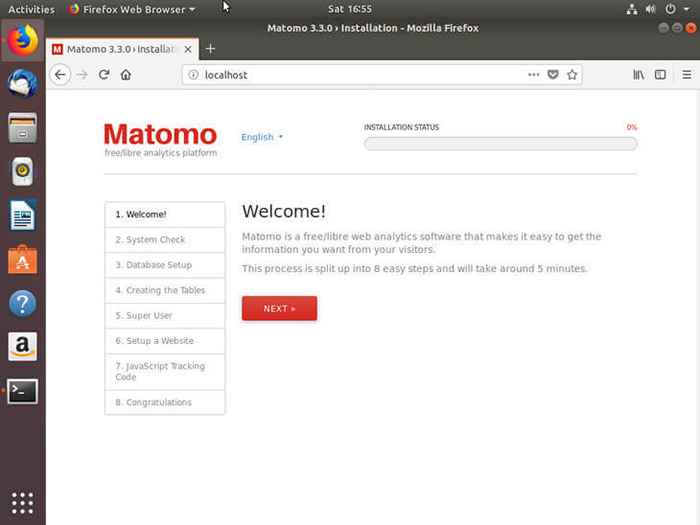
A primeira tela o receberá em Matomo e solicitará que você inicie o processo de instalação. Depois disso, Matomo realizará uma verificação completa do sistema para seus requisitos. Isso deve ficar bem, já que você os instalou no início do processo.
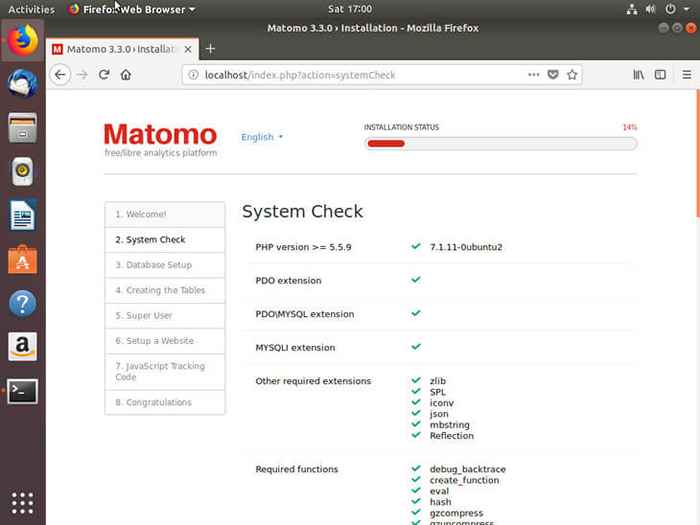
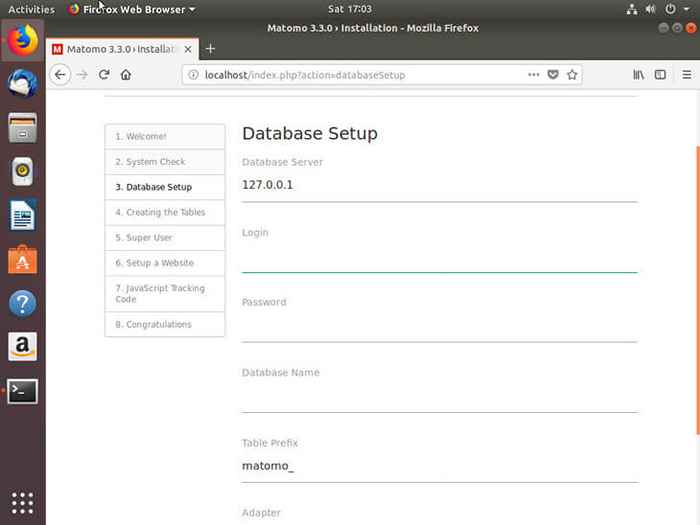
Em seguida, Matomo pedirá que você se conecte ao banco de dados. Digite as informações que você usou para configurar seu banco de dados anteriormente. Levará alguns segundos para se conectar e dizer quando tiver feito com sucesso.

Então, você será solicitado a criar uma conta do SuperUser. Esta é a conta principal que você usará para gerenciar tudo na plataforma.
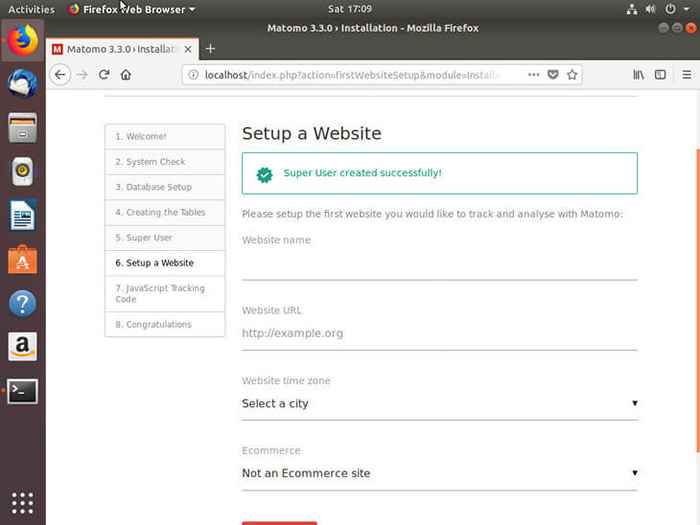
Depois do seu superusuário, Matomo pedirá para configurar um site. Isso adicionará um site à lista que o Matomo monitorará e fornecerá dados analíticos para. Ele usará as informações que você fornece para gerar código de rastreamento JavaScript.
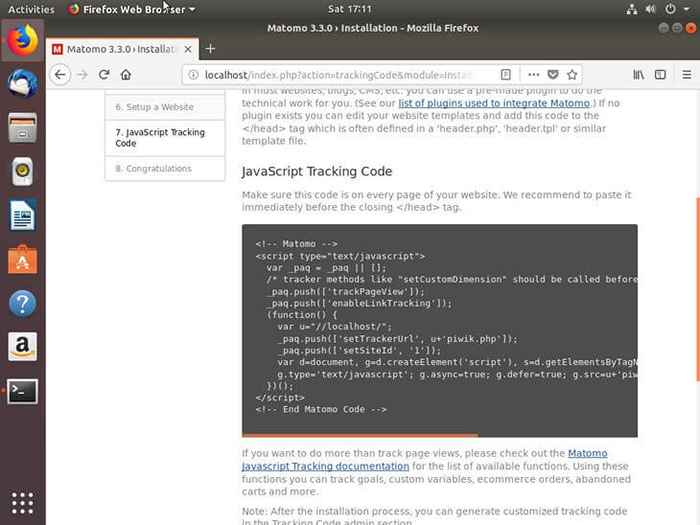
Matomo lhe dará um bloco de JavaScript para inserir em seu site. Cole o código na fonte do seu site em um local que aparecerá em todas as páginas.
Quando terminar de inserir o javascript em seu site, você pode clicar no restante da configuração. Matomo irá parabenizá -lo por completá -lo quando terminar.
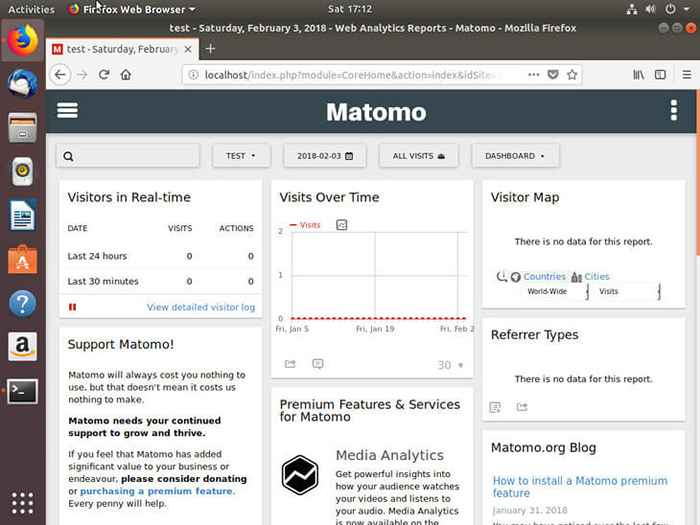
Ele então o enviará para a tela de login. Use a conta que você criou para fazer login. Quando o fizer, você receberá uma mensagem de que o Matomo ainda não coletou nenhum dado. Isso é bom. Você acabou de configurar. Diga a Matomo para não mostrar a mensagem novamente para a próxima hora e você pode progredir no seu painel. Matomo está funcionando com sucesso em seu servidor!
Pensamentos finais
Explore o painel Matomo. Ele fornece muitas opções diferentes. Ele registra muitas informações úteis e as organiza para você de várias maneiras que você precisará. Você pode gerar código JavaScript adicional para sites adicionais também. Matomo é mais do que capaz de monitorar vários sites de uma só vez. Então, depois de configurar o Matomo uma vez, você tem seu próprio serviço de análise hospedada para tantos sites quanto você precisa.
Tutoriais do Linux relacionados:
- Coisas para instalar no Ubuntu 20.04
- Coisas para fazer depois de instalar o Ubuntu 20.04 fossa focal linux
- Coisas para instalar no Ubuntu 22.04
- Como usar o Google Drive no Linux
- Ubuntu 20.04 Guia
- Ubuntu 20.04 truques e coisas que você pode não saber
- Coisas para fazer depois de instalar o Ubuntu 22.04 Jellyfish…
- Como instalar o navegador do Google Chrome no Ubuntu 22.04…
- Google Chrome for Linux: download e instalação
- Ubuntu 22.04 Guia
- « Como negar todas as portas de entrada, exceto a porta FTP 20 e 21 no Ubuntu 18.04 Bionic Beaver Linux
- Como usar ambientes de marionetes no Linux para atualizar com segurança um agente »

